您的鼠标是否突然出现失灵、卡顿、按键错乱或滚轮失灵等问题?这通常是鼠标驱动损坏、冲突或版本过旧导致的。别担心,通过卸载并重装驱动即可彻底解决。本文将为您提供鼠标驱动卸载与重装的三种详细方法,一步步助您快速恢复鼠标流畅操作,轻松应对驱动故障。

方法一:通过设备管理器卸载
此方法通过系统自带的设备管理器直接卸载驱动,简单直接。适用于大多数情况,卸载后重启电脑系统会自动重新安装。
1. 在Windows搜索框输入“设备管理器”并打开。
2. 展开“鼠标和其他指针设备”类别。
3. 右键点击您的鼠标设备(可能有多个,请逐一尝试),选择“卸载设备”。
4. 如果出现勾选项,请勾选“尝试删除此设备的驱动程序”以彻底删除,然后点击“卸载”。
5. 重启您的电脑。系统会在启动时自动检测硬件并安装默认的驱动程序。
方法二:使用驱动人生快速安装
卸载完成后,您需要重新安装驱动以获得最佳性能和完整功能。如果你不熟悉手动查型号、下载驱动等繁琐流程也不要紧,借助“驱动人生”能够帮你自动识别电脑型号,并一键匹配适配驱动,大大减少手动操作出错的风险。下载安装一步到位。
1. 点击下载按钮下载并安装“驱动人生”。

 好评率97%
好评率97%  下载次数:4831347
下载次数:4831347 2. 打开软件后,点击“驱动管理”页面的“立即扫描”功能,软件会自动扫描电脑连接的所有设备,包括鼠标。
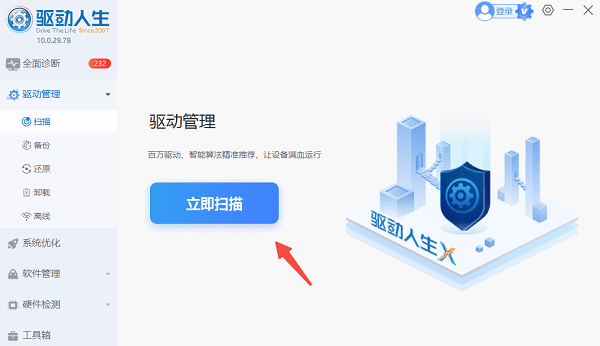
3. 扫描完成后,驱动人生会检测出鼠标驱动是否需要升级和安装;然后点击“升级驱动”或“一键修复”,软件会自动完成驱动的安装,无需手动查找。
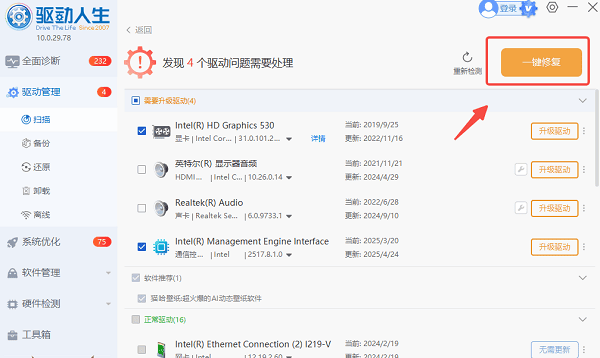
4. 驱动安装完成后,建议重启电脑,以确保所有设置生效。
方法三:通过“应用和功能”卸载
许多品牌鼠标(如罗技、雷蛇)自带功能强大的配套软件。此方法专门卸载这些软件包,从而移除其驱动的图形化设置界面。
1. 打开Windows“设置”,进入“应用” > “应用和功能”(或“已安装的应用”)。
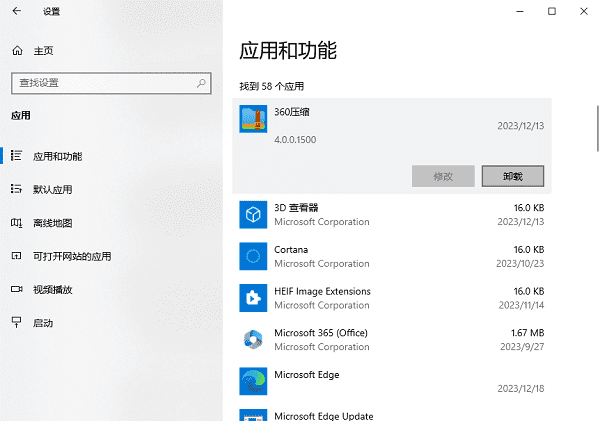
2. 在应用列表中找到您的鼠标品牌配套软件(例如:Logitech G HUB, Razer Synapse, SteelSeries GG等)。
3. 点击该软件,选择“卸载”,并按照提示完成卸载过程。
4. 强烈建议在此后重启电脑,以确保所有相关进程被完全清除。
5. 重启后,您可以选择重新安装最新版本的品牌软件,或仅使用系统自带的通用驱动。
若您觉得手动操作繁琐,担心操作有误,也可以借助专业的驱动管理工具如“驱动人生”来高效解决。它能一键检测硬件状态,智能识别鼠标型号,自动下载并安装最匹配的最新版驱动,彻底省去手动查找和安装的烦恼,是管理和更新所有电脑驱动的得力助手,让设备维护变得简单又省心。



